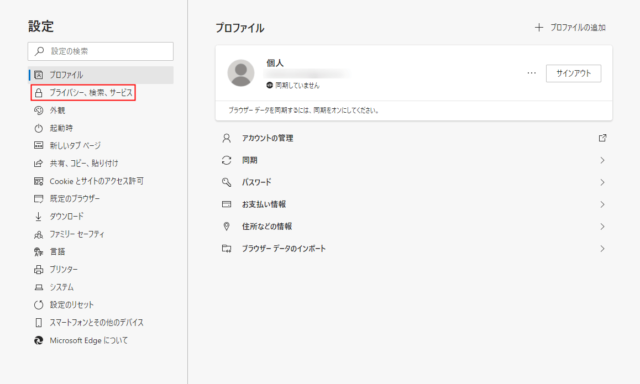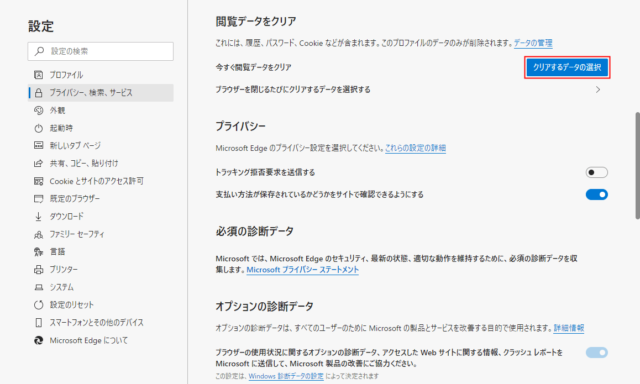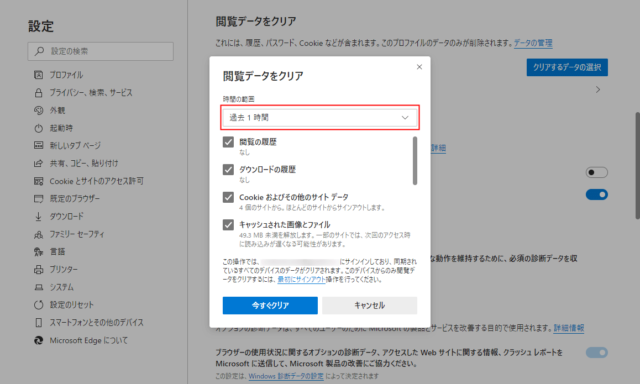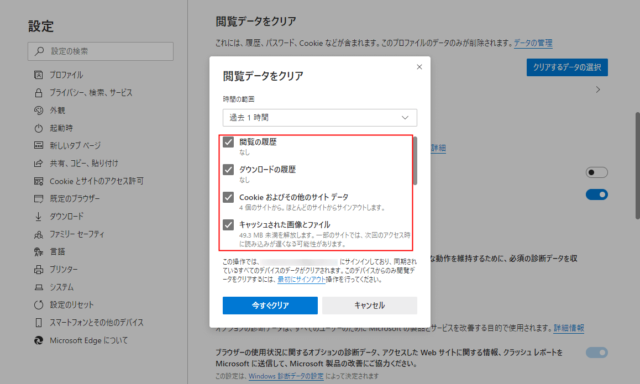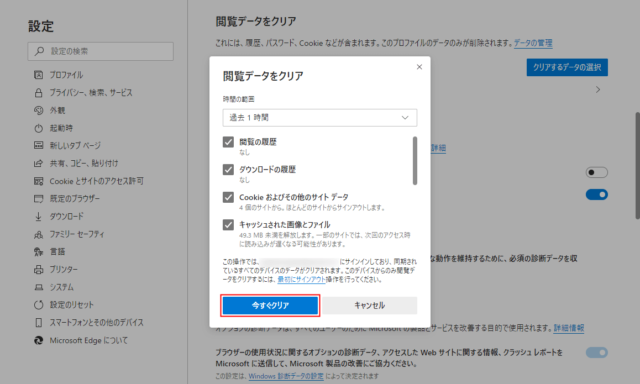Microsoft Edgeで閲覧履歴/ダウンロード履歴/Cookie/キャッシュの削除方法を紹介します。
過去に閲覧したサイトの履歴などのデータは削除することが可能です。
閲覧データをクリア
Edgeを起動して「…」→「設定」をクリックします。
「プライバシー、検索、サービス」をクリックします。
下にスクロールして「閲覧データをクリア」の項目にある「クリアするデータの選択」をクリックします。
「閲覧データをクリア」が表示されるので「時間の範囲」をクリックします。
削除したい期間を選択します。
「閲覧の履歴」「ダウンロードの履歴」「Cookieおよびその他のサイトデータ」「キャッシュされた画像とファイル」など、削除したい項目をクリックしてチェックを付けます。
※スクロールすると「パスワード」など、他の項目も表示されます。
削除したい期間と項目の選択が完了したら「今すぐクリア」をクリックします。
「閲覧データをクリア」のウィンドウが消えると履歴の削除が完了です。
あわせてこちらもご覧ください。